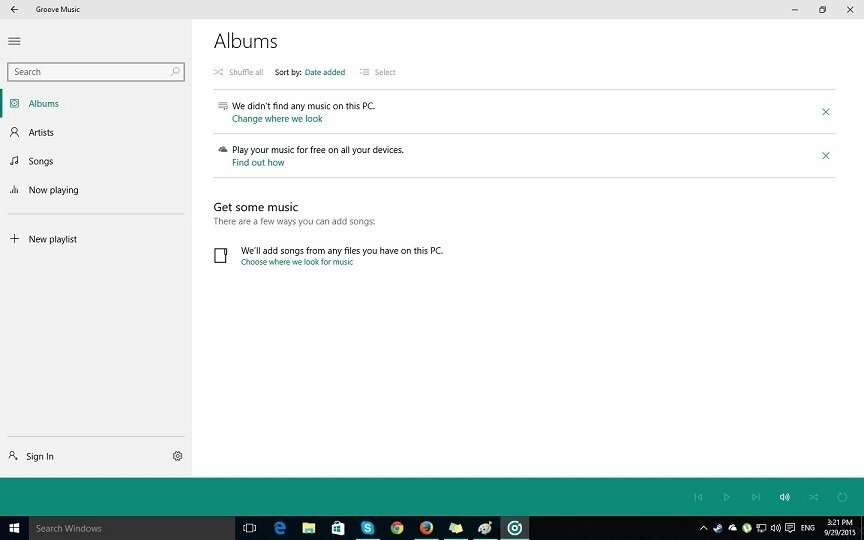Ta programska oprema bo zagotovila, da bodo vaši gonilniki delovali in vas tako varovala pred pogostimi računalniškimi napakami in okvarami strojne opreme. Preverite vse svoje voznike zdaj v treh preprostih korakih:
- Prenesite DriverFix (preverjena datoteka za prenos).
- Kliknite Zaženite optično branje najti vse problematične gonilnike.
- Kliknite Posodobi gonilnike da dobite nove različice in se izognete sistemskim okvaram.
- DriverFix je prenesel 0 bralci ta mesec.
Microsoft je pred kratkim preimenoval in izboljšal svojo glasbeno storitev, kot je Groove Music, in uporabniki so z njo zelo zadovoljni. Toda tudi če je aplikacija dobro zasnovana, se lahko pojavijo občasne napake. Tokrat so nekateri uporabniki poročali, da se glasba ustavi, ko je aplikacija zmanjšana.
Podpora Microsofta in nekateri drugi, ki so se soočali s to težavo, so poročali, da bo preprost ponovni zagon aplikacije rešil vse. Torej, če se glasba iz vaše aplikacije Groove ustavi, ko jo zmanjšate, morate najprej poskusiti znova zagnati aplikacijo in upamo, da bo vse v redu. Če pa je težava po ponovnem zagonu še vedno prisotna, lahko poskusite še nekaj stvari.
1. rešitev - Onemogočite način izključnega zvoka za nekatere aplikacije
Nekatere aplikacije, na primer Steam, lahko prevzamejo izključni nadzor nad vašo napravo za predvajanje, kar pomeni, da bodo utišale vse druge aplikacije in programe, ki niso v fokusu. In to vaši aplikaciji Groove Music ne bo nič, vendar jo bo utišalo, ko bo zmanjšana. Poskusite torej onemogočiti izključni način zvoka in po tem preverite, ali lahko predvajate glasbo, ko je aplikacija Groove zmanjšana. Način izključitve zvoka izključite tako:
- Z desno miškino tipko kliknite ikono zvočnikov v opravilni vrstici in odprite Playback Devices
- Odprite privzeto napravo za predvajanje
- Pojdite na zavihek Dodatno in počistite polje Dovoli aplikacijam, da prevzamejo izključni nadzor nad računalnikom
- Kliknite V redu
Zdaj minimirajte svojo glasbeno aplikacijo Groove in preverite, ali se predvaja zvok.
2. rešitev - V nastavitve varčevanja z baterijo vključite Groove Music
Če uporabljate Windows 10 v prenosnem računalniku, bo privzeta funkcija varčevanja z energijo izklopila nekatere neuporabljene aplikacije, ki se izvajajo v ozadju. Da bi to preprečili, vključite želeno aplikacijo, v našem primeru Groove Music, v razdelek »Dovoljene aplikacije«, varčevanje z energijo pa jih ne bo izklopilo, ko bodo v stanju mirovanja. Tukaj je točno tisto, kar morate storiti:
- Odprite meni Start in pojdite na Nastavitve
- Pojdite na System
- Kliknite Varčevanje z baterijo in nato Nastavitve varčevanja z baterijo
- V razdelku Dovoljene aplikacije kliknite Dodaj in na seznamu izberite Groove Music
- Kliknite tudi možnost nad Nastavitve varčevanja z baterijo, označeno kot Uporaba baterije, poiščite Spremeni nastavitve aplikacije v ozadju in nato vklopite Groove Music
To je vse, upam, da vam je ta objava pomagala rešiti težavo Groove Music. Če imate kakršne koli druge težave, povezane z operacijskim sistemom Windows 10, poiščite rešitev v našem Popravek sistema Windows 10 odsek.
Preberite tudi: Popravek: prenosni računalnik se po nadgradnji sistema Windows 10 ne bo znova zagnal